কার্টিজ রিফিল করার পরে, প্রিন্টার মুদ্রণ করে না: কারণ এবং সমাধান

5-10 বছর আগে উত্পাদিত পূর্ববর্তী মডেলগুলির বিপরীতে কম্পিউটার ফাইলগুলির বিষয়বস্তু কাগজে অনুলিপি করার জন্য ডিজাইন করা আধুনিক ডিভাইসগুলি আরও উচ্চ-প্রযুক্তি বোর্ড এবং উন্নত সফ্টওয়্যার দিয়ে সজ্জিত। এই সমস্ত মুদ্রণের গুণমান এবং গতিকে প্রভাবিত করে, তবে একই সাথে বিভিন্ন কারণে ঘটে যাওয়া ব্যর্থতার ঝুঁকি বাড়ায়।

প্রধান প্রিন্টার ব্যর্থতা
কার্টিজ রিফিল করার পর প্রিন্টার প্রিন্ট করে না এমন অনেক পরিস্থিতি রয়েছে। প্রধান কারণ, অনুশীলন শো হিসাবে, একাধিক বা এক:
- পিসি বা ডিভাইসের সফ্টওয়্যার ব্যর্থতা;
- কম্পিউটারের সাথে প্রিন্টারের ভুল জোড়া;
- কার্তুজ পরিবর্তন করার পরে, কালি দিয়ে রিফিল করা লঙ্ঘন সহ করা হয়েছিল;
- যান্ত্রিক ক্ষতি (পতন, বাধা);
- কার্তুজের আয়ুষ্কাল শেষ হয়ে গেছে বা সেগুলি অর্ডারের বাইরে;
- প্রিন্টারের সাথে সমস্যা।


উপরে তালিকাভুক্ত ত্রুটিগুলি পেরিফেরাল ডিভাইসের কর্মক্ষমতা প্রভাবিত করতে পারে, যখন কার্টিজ পূর্ণ হওয়ার পরে মুদ্রণ সেট আপ করা সম্ভব হয় না। একটি ফাঁকা শীট বেরিয়ে আসে বা কিছুই ঘটে না।

কিছু পরিস্থিতিতে, এটি প্রিন্টারের সাথে আসা ব্যবহারকারীর ম্যানুয়ালটি সাবধানে পড়তে সাহায্য করে।. কখনও কখনও সমস্যাটি দ্রুত সমাধান করা হয়: উদাহরণস্বরূপ, একটি ত্রুটিপূর্ণ কার্টিজের পরিবর্তে একটি নতুন মাথা ইনস্টল করা হয় বা একটি ফ্ল্যাশিং সঞ্চালিত হয়, সফ্টওয়্যারটি পুনরায় ইনস্টল করা হয়। প্রয়োজনীয় উপাদানগুলি প্রতিস্থাপন করার পরে, প্রিন্টার কাজ শুরু করে।

যাইহোক, একটি গুরুত্বপূর্ণ পয়েন্ট স্পষ্ট করা উচিত।
ইঙ্কজেট এবং লেজার প্রিন্টারগুলিতে, সমস্যাগুলি আলাদা, তাই যদি কর্মীরা একটি ডিভাইসে নতুন কালি দিয়ে কার্টিজটি পূরণ করে এবং সমস্যার সমাধান করে, তবে একই ক্রিয়াকলাপের সময় অন্য ডিভাইসটি একটি ফাঁকা শীট তৈরি করতে পারে।
যদি একজন কর্মচারী একটি কার্তুজ প্রতিস্থাপন করে থাকে, তাহলে তাদের যতদিন সম্ভব ইঙ্কজেট প্রিন্টারে থাকা উচিত। অনুশীলন দেখায়, ডিভাইসের বাইরে এই জাতীয় ডিভাইস সংরক্ষণ করা আরও কর্মক্ষমতা প্রভাবিত করবে। কালি দ্রুত শুকিয়ে যাবে, তাই আপনাকে একটি কঠিন সমস্যার নতুন সমাধান খুঁজতে হবে।

লেজার প্রিন্টারের সাথে, পরিস্থিতি কিছুটা ভিন্ন।. এটি একটি টোনার ব্যবহার করে - একটি বিশেষ পাউডার পদার্থ। যদি কোনও ব্যক্তির এই জাতীয় বিষয়ে কোনও অনুশীলন না থাকে, একটি ব্যয়বহুল যন্ত্রপাতি নষ্ট না করার জন্য, তাকে ইলেকট্রনিক ফর্ম থেকে কাগজে তথ্য স্থানান্তর করতে অভিজ্ঞ বিশেষজ্ঞদের সহায়তা ব্যবহার করতে হবে।

এখন প্রতিটি ধরণের প্রিন্টারের সমস্যাগুলি আলাদাভাবে বিবেচনা করুন।
ইঙ্কজেট
যদি একটি ইঙ্কজেট প্রিন্টার মুদ্রণ করতে অস্বীকার করে, তবে বেশ কয়েকটি প্রধান সমস্যা রয়েছে।
- কম্পিউটারে "ফ্লু" সফটওয়্যার. ক্র্যাশের একটি সাধারণ কারণ, বিশেষ করে সিস্টেম আপডেটের পরে।
- দীর্ঘদিন ব্যবহারের কারণে কার্টিজটি ব্যবহারের অনুপযোগী হয়ে পড়েছে। এই ক্ষেত্রে, একটি নতুন প্রিন্ট হেড কেনা ছাড়া আর কিছুই অবশিষ্ট নেই।
- কালি শুকিয়ে গেছে। এটি ঘটে যখন প্রিন্টারটি কদাচিৎ ব্যবহার করা হয় এবং অগ্রভাগে শক্ত কালির একটি বৈশিষ্ট্যগত আবরণ তৈরি হয়। এখানে এটাও বলা দরকার যে আপনার উচ্চ-মানের ভোগ্যপণ্য বেছে নেওয়া উচিত।
- ত্রুটি সহ ইনস্টলেশন. নতুন কেনা প্রিন্টহেডের অগ্রভাগে একটি স্বচ্ছ ফিল্ম দ্বারা সুরক্ষিত থাকে। এটি ব্যবহারের আগে অপসারণ করা আবশ্যক।
- মুদ্রণের সীমা অতিক্রম করেছে৷. চিপগুলি আধুনিক কার্টিজে ইনস্টল করা হয় যা প্রিন্টআউটের সংখ্যা গণনা করে। যদি অনুলিপি সংখ্যা প্রোগ্রাম করা সীমা অতিক্রম করে, চিপ মুদ্রণ ব্লক করে। এই ক্ষেত্রে, আপনি সফ্টওয়্যার পুনরায় প্রোগ্রাম করার চেষ্টা করতে পারেন।
- ভুল USB তারের সংযোগ. প্রিন্টারটি কাজ করার জন্য কখনও কখনও কম্পিউটারে পোর্টের ক্রম পরিবর্তন করা যথেষ্ট (একটি ভিন্ন সকেটে তারের সংযোগ করুন)।



প্রয়োজনীয় কাজগুলি শুরু করার আগে, নিশ্চিত করুন যে প্রিন্টার কভারটি সঠিকভাবে বন্ধ করা হয়েছে এবং কোনও বিদেশী বস্তু ডিভাইসে পড়েনি।
কিছু ক্ষেত্রে, সমস্যাগুলি প্রায়শই প্রিন্ট হেডের অগ্রভাগে আটকে থাকা বাতাসের সাথে যুক্ত থাকে। যদি এটি ঘটে তবে পেইন্টটি সহজেই মাথার কৈশিকগুলিতে শুকিয়ে যেতে পারে। কাজের শেষে যদি তিনি ভুলভাবে পার্ক করেন তবে এটি একই হবে: তারপরে বাতাস দ্রুত মাথা শুকিয়ে যাবে। মুদ্রণ প্রক্রিয়া সম্পন্ন হওয়ার পরে, গাড়ির অবস্থান পরীক্ষা করা গুরুত্বপূর্ণ: এটি অবশ্যই নির্দিষ্ট জায়গায় পার্ক করতে হবে।

কিছু পরিস্থিতিতে, ভুল কালি নির্বাচনের কারণে ইঙ্কজেট প্রিন্টারে মুদ্রণ সামঞ্জস্য করা যায় না। কার্তুজ এবং কালি বেমানান হলে, আপনি কিছু মুদ্রণ করতে সক্ষম হবে না.
একটি রঙের বিষয় কেনার সময়, আপনাকে ডিভাইসের জন্য নির্দেশাবলী সাবধানে পড়তে হবে, কোন রঙের রচনাটি ব্যবহার করা যেতে পারে তার বিবরণ।

লেজার
লেজার পেরিফেরালগুলিতে, একটি কার্তুজও ব্যবহার করা হয়, তবে এটি টোনার দিয়ে পূর্ণ - একটি সূক্ষ্ম গাঢ় রঙের পাউডার (কালো এবং সাদা মুদ্রণের জন্য)। এই জাতীয় ডিভাইস ইঙ্কজেট প্রিন্টারগুলিতে ব্যবহৃত অনুরূপ পণ্যগুলির তুলনায় অনেক বেশি ব্যয়বহুল, তাই আপনাকে কার্যকরী ইউনিটটি খুব সাবধানে পরিচালনা করতে হবে।

প্রধান সমস্যা যার কারণে লেজার প্রিন্টার মুদ্রণ করবে না, সেইসাথে তাদের সম্ভাব্য সমাধানগুলি, তাদের তালিকাভুক্ত করার পরামর্শ দেওয়া হচ্ছে:
- কম্পিউটার সফ্টওয়্যার ত্রুটি - প্রিন্টারের সাথে সরবরাহ করা ডিস্ক থেকে ড্রাইভার ইনস্টল করুন;
- "ফ্লিপড" প্রিন্টার ফ্ল্যাশিং - একটি বিশেষ কর্মশালার সাথে যোগাযোগ করুন;
- ফটোকন্ডাক্টর প্রতিস্থাপন করা প্রয়োজন - একটি পরিষেবা কেন্দ্রের পরিষেবাগুলি ব্যবহার করুন;
- পিসিতে ডিভাইসের ভুল সংযোগ - USB কেবলটি অন্য সকেটে সরান;
- পরামিতি রিসেট করুন - যদি প্রিন্টার তার কার্য সম্পাদন না করে, তাহলে আপনাকে মুদ্রণ সারি সাফ করার চেষ্টা করতে হবে;
- বিদেশী বস্তু ভিতরে পড়ে গেছে বা ঢাকনা পুরোপুরি বন্ধ করা হয়নি - ঢাকনা খুলুন, সবকিছু পরীক্ষা করুন, শক্তভাবে বন্ধ করুন।



এটি উল্লেখ করা অপ্রয়োজনীয় হবে না যে এটির জন্য একটি লেজার প্রিন্টার এবং একটি কার্তুজ সস্তা ডিভাইস নয়, তাই যোগ্য বিশেষজ্ঞদের কাছে ডিভাইসটি সমস্যা সমাধান এবং সেট আপ করার দায়িত্ব দেওয়া ভাল। বিশেষ করে যদি আপনি জানেন না যে ডিভাইসটি কী নিয়ে গঠিত।
লেজার প্রিন্টার একটি ইমেজ ড্রাম ব্যবহার করে। এটি সবচেয়ে গুরুত্বপূর্ণ উপাদানগুলির অন্তর্গত। ফটোকন্ডাক্টর শুধুমাত্র মুদ্রণের গুণমানকে প্রভাবিত করে না, তবে ফাইলগুলির বিষয়বস্তু কাগজে স্থানান্তরিত হতে পারে তাও সত্য। যদি মুদ্রণের সময় পাশে একটি কালো রেখা দেখা যায় বা অক্ষরগুলি সবেমাত্র দৃশ্যমান হয় তবে একটি ব্যর্থ ফটোকন্ডাক্টর কারণ হতে পারে।


গড়ে, এটি 2-4 রিফিলের জন্য ডিজাইন করা হয়েছে, তাই যখন কাগজে শিল্পকর্ম প্রদর্শিত হয়, তখন ডিভাইসটি পরিবর্তন করার পরামর্শ দেওয়া হয়। যদি এটি করা না হয়, লেজার প্রিন্টার সক্রিয়ভাবে টোনার গ্রহণ করতে শুরু করবে, যা ধীরে ধীরে ভিতরের দিকে ঢেলে দেবে: এটি ড্রাইভ গিয়ারবক্সে, গিয়ারের দাঁতের উপর পড়ে যাবে, যা বৈদ্যুতিক মোটরের উপর একটি শক্তিশালী লোডকে উস্কে দেবে।

কি করো?
আপনি একটি ইঙ্কজেট বা লেজার প্রিন্টারের সাথে সমস্যাগুলি সমাধান করতে পারেন যখন তারা একগুঁয়েভাবে মুদ্রণ করতে অস্বীকার করে এবং আপনি নিজেই এটি করতে পারেন। এখানে পদ্ধতি অনুরূপ। বেশিরভাগ ক্ষেত্রে, অনেক ব্যবহারকারী একটি ইতিবাচক ফলাফল পান।
- যদি মুদ্রণ ব্যর্থ হয়, প্রথম পদক্ষেপটি হল ডিভাইসটি পুনরায় চালু করা।
- এর পরে, একটি নিরাপদ সংযোগের জন্য তারের সংযোগগুলি পরীক্ষা করুন৷
যখন উপরের ব্যবস্থাগুলি সাহায্য করেনি, আরও পদক্ষেপ নেওয়া প্রয়োজন।

প্রিন্টার সফ্টওয়্যার পুনরায় ইনস্টল করুন. ডিস্ক এবং প্রয়োজনীয় ড্রাইভার পাওয়া না গেলে প্রয়োজনীয় সফটওয়্যার ইন্টারনেটে পাওয়া যাবে। ব্রাউজার অনুসন্ধান বারে ডিভাইসের মডেলটি লিখুন, প্রস্তুতকারকের ওয়েবসাইটে যান এবং আগ্রহের ড্রাইভার খুঁজে পেতে মেনুটি ব্যবহার করুন। তারপর ডাউনলোড করুন এবং আপনার কম্পিউটারে ইনস্টল করুন। ইউএসবি কেবলটি সঠিকভাবে সংযুক্ত থাকলে, পিসি নিজেই প্রিন্টারটি সনাক্ত করবে।
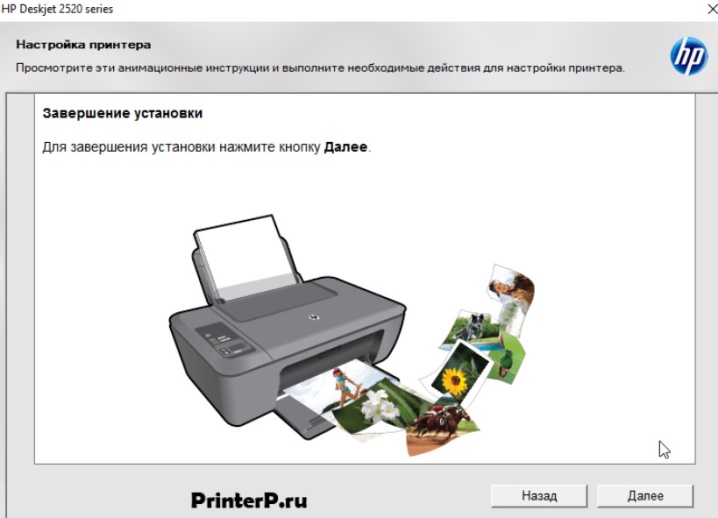
যদি কম্পিউটার একটি পেরিফেরাল ডিভাইস সনাক্ত না করে তবে আপনাকে অবশ্যই নিম্নলিখিত পদক্ষেপগুলি সম্পাদন করতে হবে:
- নিয়ন্ত্রণ প্যানেল খুলুন;
- "প্রিন্টার যোগ করুন" বোতামে ক্লিক করুন।
অ্যাড প্রিন্টার উইজার্ড অবশ্যই সাহায্য করবে।

যদি ডিভাইসটি পাওয়া যায়, কিন্তু তারপরও তার উদ্দেশ্যমূলক ফাংশনগুলি সম্পাদন না করে, তাহলে আপনার মুদ্রণ সারি সাফ করা উচিত। এটি করার জন্য, আপনাকে প্রিন্ট ম্যানেজার খুলতে হবে।

যদি ইঙ্কজেট প্রিন্টারটি কাজ না করে যখন কার্টিজটি কালি পূর্ণ থাকে তবে আপনাকে এটি পরীক্ষা করতে হবে।
প্রিন্ট হেড কাজ করছে তা নিশ্চিত করার সর্বোত্তম উপায় হল একটি নতুন কার্টিজ কেনা। এটি তুলনামূলকভাবে সস্তা, শীঘ্র বা পরে এটি এখনও কাজে আসবে। যখন, উপরের পদক্ষেপগুলি সম্পাদন করার পরে, লেজার প্রিন্টার কাজ করতে অস্বীকার করে, এই যাচাইকরণ পদ্ধতিটি খুব ব্যয়বহুল হবে। অতএব, বিশেষজ্ঞদের সাহায্য এখানে অপরিহার্য।

সুপারিশ
একটি ইঙ্কজেট প্রিন্টার পরিচালনা করার সময়, শুধুমাত্র প্রস্তাবিত ধরনের কালি ব্যবহার করুন।
কার্টিজ রিফিল করার প্রক্রিয়াতে, এটি অতিরিক্ত না করা গুরুত্বপূর্ণ, অন্যথায় কালি পেরিফেরাল ডিভাইসে ছড়িয়ে পড়বে, সেন্সরগুলি প্লাবিত করবে এবং তারপরে আপনাকে প্রিন্টারটি পরিষ্কার এবং শুকাতে হবে।
এছাড়াও, কার্তুজগুলি আলাদাভাবে সংরক্ষণ করা উচিত নয়, যাতে কালি শরীরের ভিতরে এবং অগ্রভাগে শুকিয়ে না যায়। শেষ অবলম্বন হিসাবে, আপনার যদি অন্য ডিভাইসে প্রিন্টহেডগুলি ইনস্টল করার প্রয়োজন হয় তবে উপাদানগুলিকে বিশেষ বাক্সে স্থানান্তর করা ভাল।

লেজার প্রিন্টারগুলিতে, টোনার কার্টিজগুলি নিজেই পুনরায় পূরণ করার পরামর্শ দেওয়া হয় না, যাতে ডিভাইসের ক্ষতি না হয়। অপ্রয়োজনীয়ভাবে কার্টিজটি সরিয়ে ফেলবেন না এবং আপনার আঙ্গুল দিয়ে ড্রাম ইউনিটটি স্পর্শ করবেন না। এছাড়াও, এর পৃষ্ঠ সরাসরি সূর্যালোক থেকে রক্ষা করা উচিত।
প্রতিস্থাপন লেজার প্রিন্টার কার্টিজ একটি অন্ধকার এবং শুকনো জায়গায় বাক্সে সংরক্ষণ করা উচিত।
যদি আপনি একটি ইঙ্কজেট বা লেজার প্রিন্টার ব্যবহার করার সময় মুদ্রণে অসুবিধা অনুভব করেন তবে আপনার অবিলম্বে পরিষেবা কেন্দ্রের বিশেষজ্ঞদের সাহায্য নেওয়া উচিত নয়। প্রথমে আপনাকে নিজের সমস্যা সমাধানের চেষ্টা করতে হবে: ব্যবহারকারীর ম্যানুয়ালটি সাবধানে পড়ুন, ডিভাইসটি পুনরায় কনফিগার করুন, সফ্টওয়্যারটি পুনরায় ইনস্টল করুন। এবং, অনুশীলন দেখায়, বেশিরভাগ ক্ষেত্রে এটি সফল হয়।

নিম্নলিখিত ভিডিওতে, আপনি একটি ব্যর্থ রিফিল করার পরে কার্টিজগুলিকে কার্যকারী অবস্থায় কীভাবে পুনরুদ্ধার করবেন তা শিখবেন।













মন্তব্য সফলভাবে পাঠানো হয়েছে.